解決綠色地獄中的隨機遊戲崩潰問題
已發表: 2020-05-26如果綠色地獄不斷意外崩潰,不用擔心,本文將幫助您擺脫問題。 我們收集了有關如何解決 Green Hell 隨機崩潰的信息,我們將引導您完成適用於許多面臨相同問題的玩家的修復程序。
檢查計算機的規格
遊戲旨在在具有特定硬件和軟件規格的系統上運行。 如果您的系統要處理遊戲的處理需求而不會動搖,您的系統就需要這些組件。 您將在下面找到綠色地獄的最低要求和推薦要求。
最低要求詳細說明了運行遊戲所需的規格,而推薦要求則向您展示了在玩遊戲時獲得最佳性能所需的條件。
如果您不知道如何確認您的計算機規格,那麼在要求之後有一個指南將引導您完成整個過程。
最低要求
操作系統:Windows 7/8/10 64 位
CPU:3.2 GHz 雙核處理器
系統內存:4 GB RAM
GPU:英偉達 GeForce GTX 660; AMD Radeon RX 460 或具有 2 GB 顯存的類似產品
存儲空間:8 GB 可用空間
DirectX:版本 11
聲卡:DirectX 兼容
推薦要求
操作系統:Windows 7/8/10 64 位
CPU:3.2 GHz 雙核處理器
系統內存:8 GB RAM
GPU:英偉達 GeForce 970; AMD Radeon RX 580 或具有 2 GB 顯存的類似設備
存儲空間:8 GB 可用空間
DirectX:版本 11
聲卡:DirectX 兼容
如何檢查您的 PC 規格
有多種方法可以找到有關您的系統的詳細信息:您可以通過“設置”應用程序、檢查“系統”窗口或使用 DirectX 診斷工具。 由於您要查找的大部分詳細信息都可以在 DirectX 診斷工具中找到,因此我們將向您展示如何使用它。 跟著這些步驟:
- 轉到任務欄,右鍵單擊“開始”按鈕,然後單擊“運行”。 如果要使用鍵盤快捷鍵來調用對話框,請同時按 Windows 和 R 鍵。
- 轉到“運行”對話框中的文本框,鍵入“dxdiag”(不輸入引號),然後單擊“確定”按鈕或按鍵盤上的 Enter。
- 加載 DirectX 診斷工具後,您會在系統信息下找到您的 PC 規格。 此處需要注意的規格包括您的 CPU 品牌和型號、操作系統架構、系統內存和 DirectX 版本。
- 要檢查顯卡和聲卡的規格,請分別前往“顯示”選項卡和“聲音”選項卡。
如果您想檢查您有多少可用存儲空間,請打開文件資源管理器窗口,使用 Windows + E 鍵盤組合,轉到左側窗格並單擊此 PC,然後導航到右側的設備和驅動器部分屏幕。
現在您已經將系統規格與 Green Hell 系統要求中列出的規格進行了比較,您應該知道要升級什麼。 如果您的計算機滿足遊戲的需求,那麼您必須繼續解決頻繁的崩潰問題。
以管理員身份運行遊戲
您的遊戲需要訪問某些文件和文件夾(其中大部分受保護)才能正常運行。 如果它沒有使用這些系統資源的權限,Windows 將阻止其訪問。 這是遊戲中崩潰問題的常見原因之一。 您可以通過以管理員身份運行遊戲來擺脫這個潛在的問題。
為此,您必須登錄到具有管理員權限的用戶帳戶。 每當您想玩遊戲時,右鍵單擊其開始菜單列表或桌面圖標,然後單擊“以管理員身份運行”。 要更改遊戲的啟動設置以便您不必總是右鍵單擊它,請按照以下步驟操作:
- 轉到您的鍵盤並同時按下 Windows 和 E 鍵。
- 文件資源管理器窗口出現後,導航到左側並單擊此 PC。
- 之後轉到右側並雙擊安裝程序的捲(這應該是本地磁盤 C)。
- 驅動器打開後,導航到 Program Files (x86) 並打開它。
- 接下來,前往 Steam 文件夾並打開它。
- Steam 文件夾出現後,找到 Steamapps 文件夾並雙擊它。
- 現在,打開 Common 文件夾,然後雙擊 Green Hell 的文件夾。
- 如果您將游戲和/或 Steam 安裝在不同的目錄中,那麼上述步驟將無法幫助您找到 Green Hell 的安裝文件夾。 你必須通過 Steam 來召喚它。 跟著這些步驟:
- 啟動 Steam 客戶端。
- 程序出現後,導航到菜單區域並單擊庫。
- 看到遊戲列表後,找到 Green Hell,右鍵單擊它,然後單擊上下文菜單中的屬性。
- 轉到窗口的右側,然後單擊本地文件。
- 接下來,一旦出現“本地文件”選項卡下的選項,請單擊“瀏覽本地文件”。
- 您現在將看到 Green Hell 的安裝文件夾。
- 現在,導航到遊戲的 EXE 文件,右鍵單擊它,然後單擊屬性。
- 出現“屬性”對話框窗口後,您必須轉到“兼容性”選項卡。
- 確保選中“以管理員身份運行此程序”旁邊的框,然後單擊“確定”按鈕。
- 運行 Green Hell 並檢查崩潰問題是否仍然存在。
驗證遊戲文件的完整性
損壞或丟失的遊戲文件也是導致遊戲崩潰的罪魁禍首。 您可以通過掃描遊戲文件並替換丟失或損壞的遊戲文件來解決問題。 您的遊戲客戶端有一個功能。 一旦你運行它,它會將你計算機上的文件與其服務器上的文件進行比較,並替換有問題的文件。
以下步驟將向您展示如何使用您的 Steam 客戶端:
- 轉到您的桌面區域並雙擊 Steam 的圖標。 如果您沒有桌面圖標,則必須在“開始”菜單中搜索該程序並啟動它。
- 出現 Steam 客戶端后,前往窗口頂部並單擊庫。
- 當您看到您的遊戲庫時,查找 Green Hell 的列表,右鍵單擊它,然後單擊屬性。
- 現在,轉到屏幕右側並單擊本地文件。
- 本地文件選項卡激活後,單擊驗證遊戲文件的完整性...
- Steam 客戶端現在將開始檢查您的所有遊戲文件是否完好無損。 如果程序檢測到某些文件丟失或損壞,它將自動從其服務器下載它們的替換文件。
- 該過程的持續時間將取決於某些因素,包括系統的處理速度、信號強度和正在處理的文件數量。
- Steam 完成驗證過程後,您會看到一條通知。
- 您現在可以重新啟動客戶端並啟動 Green Hell 來檢查崩潰問題。
更新你的顯卡驅動
Green Hell 等遊戲依靠強大的顯卡才能正常運行。 這些卡還需要與您的操作系統和遊戲兼容的驅動程序才能正確處理圖形任務。 如果驅動程序有任何問題,那麼您的顯卡將無法獲得正確的數據來處理。 這是您遇到崩潰問題的主要原因之一。
要解決此問題,請卸載驅動程序並安裝其更新版本。 要卸載程序,您必須轉到設備管理器並卸載顯卡。 如果您不知道該怎麼做,請按照以下步驟操作:
- 轉到任務欄並右鍵單擊開始按鈕以召喚快速訪問菜單。 您還可以使用 Windows + X 鍵盤組合打開菜單。
- 出現菜單後單擊設備管理器。
- 出現設備管理器後,展開顯示適配器。
- 接下來,右鍵單擊您的顯卡,然後單擊卸載設備。
- 看到卸載設備確認窗口後,勾選與“刪除此設備的驅動程序軟件”相關的複選框,然後單擊卸載按鈕。
- Windows 完成卸載圖形卡後,重新啟動計算機。
如果您想刪除驅動程序並在使用它時擺脫它的所有其他實體,您可以使用顯示驅動程序卸載程序。 該程序是免費軟件,旨在專門刪除顯卡驅動程序及其所有殘留物。 如果您使用 AMD 卡,另一個很棒的應用程序是 AMD 清理工具。
刪除驅動程序後,您現在必須安裝其最新版本。 有不同的方法可以做到這一點,它們包括使用 Windows 更新實用程序、使用設備管理器和運行自動化程序。
您也可以訪問顯示適配器製造商的網站並安裝驅動程序。 但是,這可能有點棘手,您最終可能會下載錯誤的驅動程序。 在你走這條路之前,請確保你用盡了我們將要解釋的選項。

使用 Windows 更新實用程序
Windows Update 是 Microsoft 提供的工具,用於在可用時自動下載和安裝操作系統的更新。 該工具的部分工作是為不同的設備安裝驅動程序更新,而您的顯卡恰好是其中之一。
Windows 更新僅下載和安裝已驗證與您的系統兼容的簽名驅動程序。 該工具將自動檢測您的卡的品牌和型號,並將其與正確的驅動程序軟件相匹配。 唯一的缺點是您有可能找不到驅動程序更新,因為微軟經常延遲發布。
無論如何,我們建議您從 Windows Update 開始,因為該實用程序還將下載和安裝對遊戲至關重要的軟件組件的其他更新。 請按照以下步驟操作:
- 通過單擊任務欄中的放大鏡或同時按下 Windows 和 S 鍵,打開“開始”按鈕旁邊的搜索實用程序。
- 出現搜索框後,輸入“更新”(不帶引號),然後在結果中單擊“檢查更新”。
- 現在將出現 Windows 更新界面。
- 單擊“檢查更新”按鈕。
- 該實用程序現在將為您的 PC 顯示所有可用的更新。 如果您的計算機是最新的,您可以繼續閱讀下一個指南。
- 允許 Windows 更新自動下載更新。 如果您看到“立即下載”按鈕,請單擊它。
- 下載更新後,單擊立即重新啟動按鈕以允許您的操作系統重新啟動計算機並安裝更新。
- 您的 PC 將重新啟動幾次,直到完全安裝更新。
- 安裝過程完成後,您的計算機將正常啟動。 運行 Green Hell 並檢查問題是否仍然存在。
使用設備管理器
使用設備管理器相當簡單。 它可以幫助您搜索設備的更新驅動程序並自動安裝它。 您還可以使用它來安裝您手動下載的任何驅動程序。 但是,我們建議您使用自動功能,因為它更安全。 請按照以下步驟操作:
- 同時點擊 Windows 和 S 鍵或單擊任務欄中的放大鏡以打開“開始”按鈕旁邊的搜索框。
- 搜索實用程序出現後,鍵入“設備管理器”(不帶引號),然後在搜索結果中單擊設備管理器。
- 顯示設備管理器窗口後,單擊顯示適配器旁邊的箭頭。
- 轉到您的顯卡,右鍵單擊它,然後單擊更新驅動程序。
- 出現更新驅動程序窗口後,單擊“自動搜索更新的驅動程序軟件”。
- Windows 現在將搜索驅動程序並自動安裝它。
- 該過程完成後,重新啟動系統。
自動更新驅動
如果你想經歷一個無壓力的過程,那麼你應該求助於 Auslogics Driver Updater。 該程序的唯一目的是使設備驅動程序保持最新,並且它具有其他功能,可確保您不必擔心驅動程序問題。
安裝該工具後,它將在您的系統上運行掃描以查找過時、丟失或錯誤安裝的驅動程序。 這些驅動程序可以自動更新。 隨著時間的推移,掃描會定期進行,因此您可以在更新發佈時獲得更新。
使用該程序還有其他優點:您可以使用官方簽名的驅動程序,並且您當前的驅動程序將在更新之前進行備份,以便在出現兼容性問題時允許您回滾。
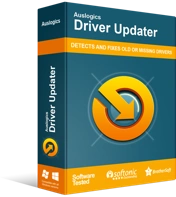
使用驅動程序更新程序解決 PC 問題
不穩定的 PC 性能通常是由過時或損壞的驅動程序引起的。 Auslogics Driver Updater 可診斷驅動程序問題,讓您一次或一次更新舊驅動程序,讓您的 PC 運行更順暢
我們將向您展示如何下載、安裝和使用以下程序:
- 打開此鏈接以加載 Auslogics Driver Updater 的下載頁面。
- 程序打開後,單擊“下載”按鈕。
- 瀏覽器下載安裝文件後,運行它。
- 一旦用戶帳戶控制對話框窗口請求權限,請單擊是。
- 設置嚮導出現後,轉到第一個下拉菜單並選擇一種語言。
- 在安裝目錄下選擇您喜歡的安裝文件夾。
- 輸入其他首選項,例如創建桌面圖標、允許程序在 Windows 啟動時啟動,以及允許它向其開發人員發送匿名報告。
- 輸入安裝首選項後,單擊“單擊安裝”按鈕。
- 安裝過程完成後,重新啟動系統。
- 如果您允許程序在您的 PC 啟動後自動啟動,請允許它掃描有問題的驅動程序。
- 如果您的顯卡驅動程序有任何問題,程序會通知您。 單擊更新按鈕,然後允許更新過程發生。
- 重新啟動系統並檢查問題。
確保您的防病毒程序沒有阻止遊戲
眾所周知,防病毒程序會阻止或隔離新的或更新的遊戲,因為它們認為它們是威脅。 一些用戶訴諸關閉他們的程序,但推薦的做法是將游戲添加為例外。
當您將游戲添加為例外時,保護程序將不再掃描它並阻止其文件。 請注意,異常功能在不同的防病毒程序中有不同的描述。 如果您不知道如何在第三方程序中使用該功能,您可以上網查找指南。 但是,如果您依賴 Windows 安全 (Windows Defender),則可以按照以下步驟操作:
- 運行設置應用程序。 您可以打開“開始”菜單並單擊電源圖標正上方的齒輪圖標,或者您可以同時按下 Windows 和 I 鍵。
- 設置打開後,單擊更新和安全。
- 轉到更新和安全的左側窗格,然後單擊 Windows 安全。
- 轉到 Windows 安全界面,然後單擊保護區域下的病毒和威脅保護。
- 出現“病毒和威脅防護”頁面後,滾動到“病毒和威脅防護設置”,然後單擊“管理設置”鏈接。
- 出現“病毒和威脅防護設置”屏幕後,導航到“排除項”並選擇“添加或刪除排除項”鏈接。
- 現在,在“排除”頁面出現後單擊“添加排除”。
- 從下拉菜單中選擇文件夾。
- 出現“選擇文件夾”對話框後,轉到遊戲的安裝文件夾並選擇它。
- 啟動遊戲並檢查崩潰問題。
減少您的遊戲內圖形設置
如果遊戲的圖形設置對您的計算機來說太高,它會崩潰。 對於規格非常接近遊戲最低要求的大多數係統,都會發生這種情況。 因此,請轉到遊戲的選項並嘗試將圖形設置更改為中等並檢查問題。
允許 Steam 通過您的防火牆
遊戲可能會崩潰,因為您的防火牆程序阻止了 Steam 客戶端。 請按照以下步驟允許客戶通過該程序:
- 轉到設置>>更新和安全>>Windows安全並單擊防火牆和網絡保護。
- 防火牆和網絡保護屏幕打開後,單擊“允許應用程序通過防火牆”。
- 允許的應用程序對話框窗口打開後,單擊更改設置按鈕。
- 導航到“允許的應用程序和功能”列表,搜索 Steam,然後選中私人和公共下客戶端的框。
- 單擊確定按鈕,然後檢查問題。
結論
您應該不再遇到綠色地獄中的崩潰問題。 如果問題仍然存在,請重新安裝遊戲並將其作為例外添加到您的防病毒程序中,如上所示。 如果您有其他問題希望我們幫助您解決,您可以隨意使用下面的評論部分。
